经常使用wps软件的用户都知道在需要编辑文件时可以使用到功能来协助自己完成编辑工作,再加上wps软件拥有了其它办公软件的支持,因此用户可以在wps软件上编辑不同类型的文件,这也是用户喜欢使用这款办公软件的主要原因之一,其中当用户使用wps软件来编辑文档时,可以在文档中插入页码,但是部分用户还需要设置页码的样式,就问到了wps文档如何设置页脚的页码样式的问题,用户可以在双击页面下方的空白处,在弹出来的选项中按下插入页码即可设置,下面就和小编一起来看看这个问题的操作方法吧。
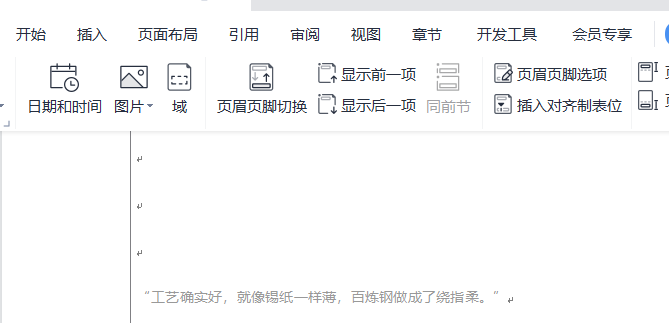
方法步骤
1.一般情况下用户需要使用wps软件来打开文档,进入到文档页面上
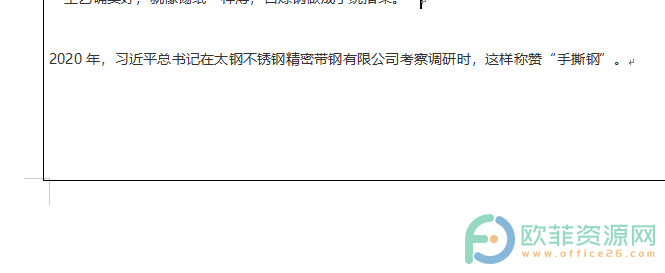
2.在文档页面的下方进行双击,就会看到显示出来的相关页脚选项,用户按下其中的出入页码选项
电脑版WPS演示文稿怎么删除批注
WPS演示文稿是很多小伙伴在日常办公和生活中都会使用到的一款功能非常强大、操作非常方便的实用软件。在WPS演示文稿中我们可以为幻灯片中的内容添加批注信息,后续还可以
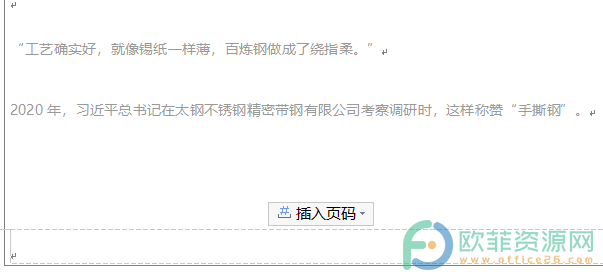
3.将会弹出一个下拉框,用户在页码样式中选择好自己需要的样式后按下确定按钮即可
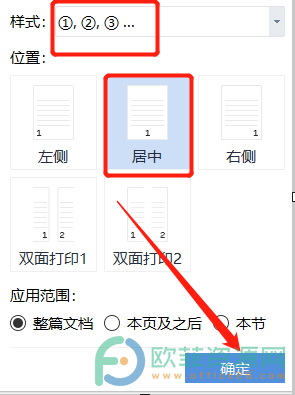
4.回到文档的编辑页面上就可以看到自己设置出来的页脚页码样式了
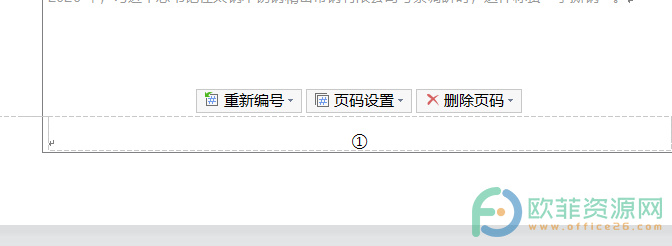
总的来说用户可以在wps软件中设置文档的页码样式时,可以跟着小编的方法步骤操作起来,用户操作起来简单又搞笑,有需要的用户可以来看看。
电脑版wps文档如何删除页脚
wps软件中用户可以用来编辑各种各样的文件,在编辑的过程中用户还可以使用自己需要的功能来协助自己完成文件的编辑工作,其中用户会在wps软件中来编辑文档,用户在编辑文档的



